Å legge til en Microsoft Forms-quiz i Microsoft Teams gjør samarbeidet mye bedre og forbedrer sikkert hvordan vurderinger gjøres i en organisasjon. Med Microsoft Forms, en del av Microsoft 365, kan en bruker lage engasjerende spørreundersøkelser, spørrekonkurranser og meningsmålinger med varierte spørsmålstyper, selv med litt tilpasning av utseende og preg. Igjen, Microsoft Teams er en del av Microsoft 365, som er en sterk samarbeidsprogramvare der en plass samler chat, videomøter, fillagring og appintegrasjon. Integrasjonen med disse to verktøyene gjør det enkelt å dele spørrekonkurranser, samle elevsvar og analysere data i Teams-vinduet.
- Hvordan kan eksamensorganisator integrere en Microsoft Forms Quiz med Microsoft Teams?
- OnlineExamMaker: En mer effektiv måte å lage spørrekonkurranser på
- Hvordan lage en profesjonell quiz ved å bruke OnlineExamMaker?
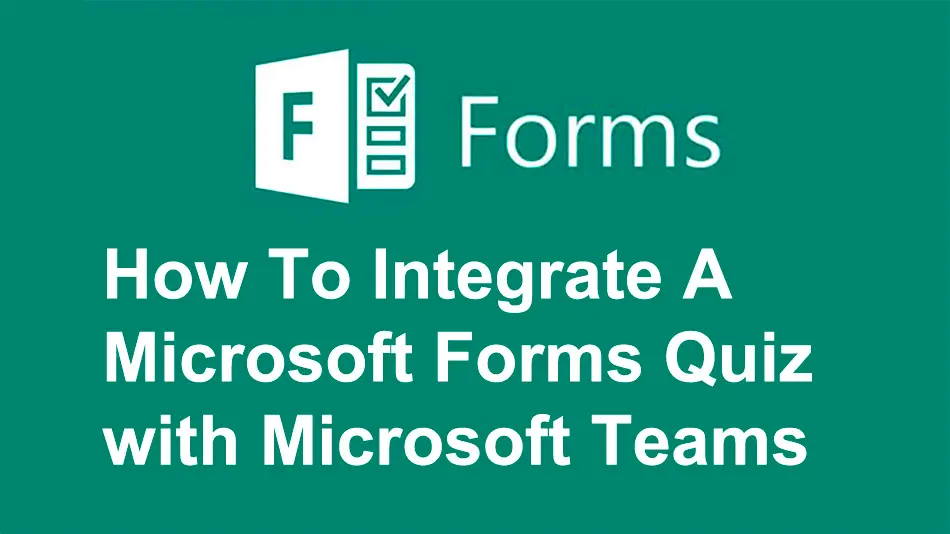
Hvordan kan eksamensorganisator integrere en Microsoft Forms Quiz med Microsoft Teams?
Opprette et nytt skjema
Før vi viser deg hvordan du integrerer en Microsoft Forms Quiz med Microsoft Teams, la oss starte med å lage et skjema eller spørreskjema i Microsoft Forms.
Trinn 1: I kategorien Mine skjemaer velger du Nytt skjema eller Ny quiz.
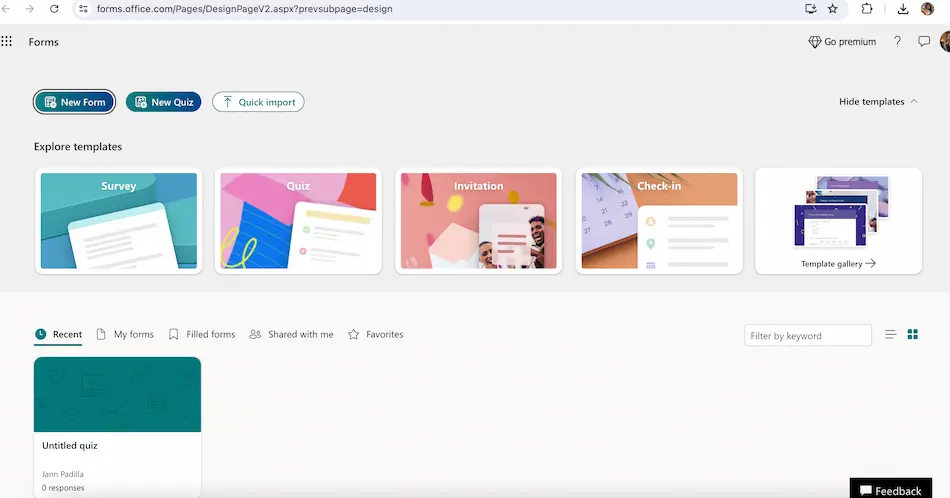
Trinn 2: Gi skjemaet et navn og gi det en beskrivelse. Og velg deretter Legg til ny.
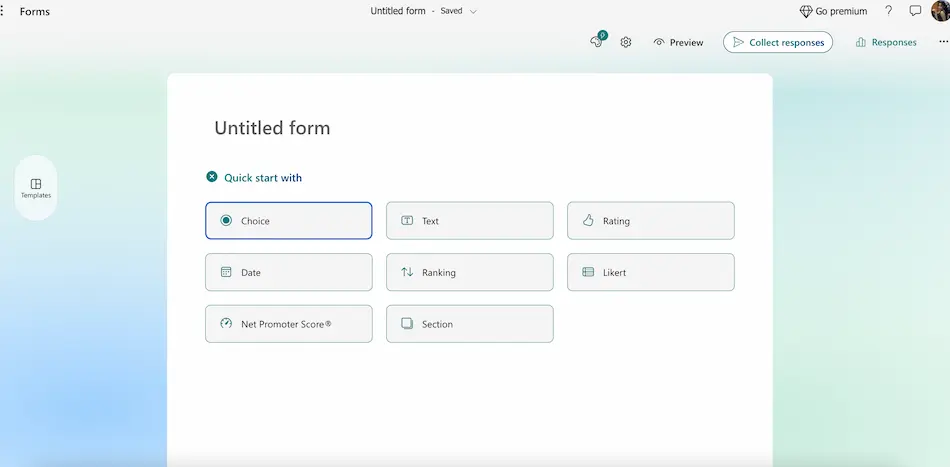
Trinn 3: Velg Legg til spørsmål og velg typen spørsmål du vil legge til.
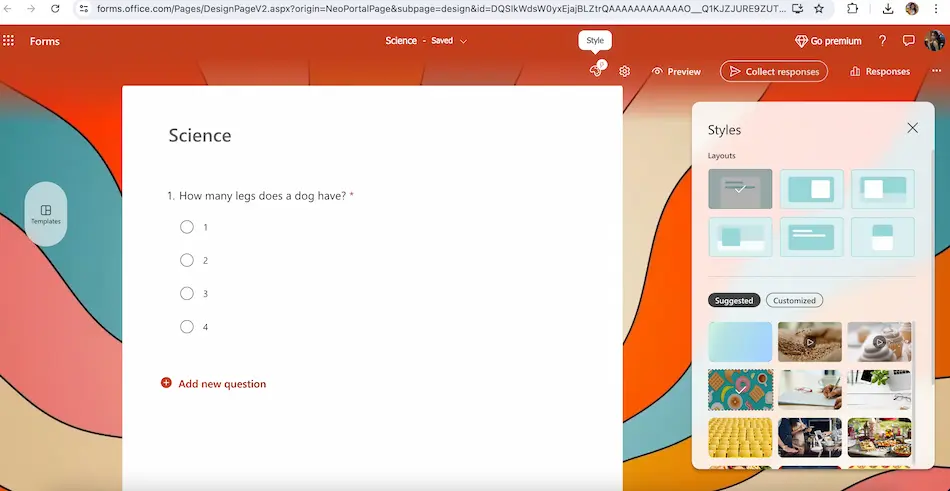
Trinn 4: Del quizen du opprettet ved å velge Del-knappen.
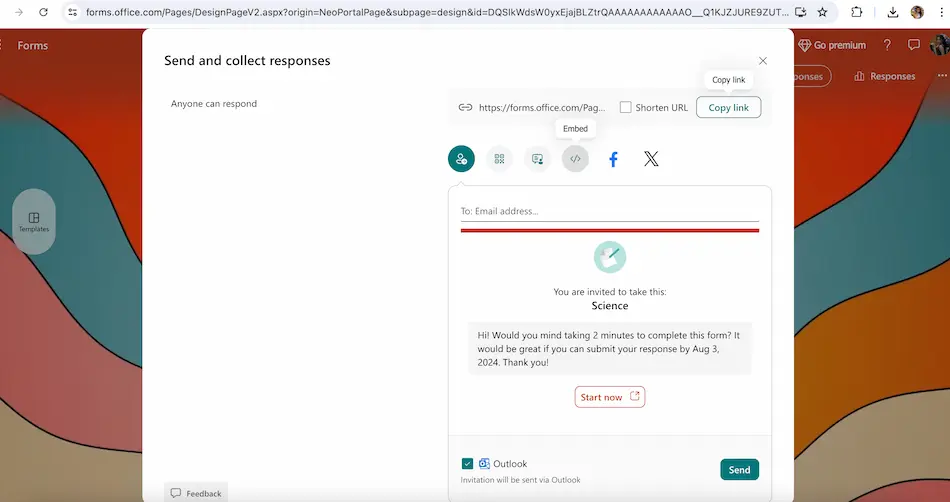
Integrering av quizen med Microsoft Teams
Nå som vi har laget et skjema eller en quiz i Microsoft Forms, er det slik at du kan integrere det i Microsoft Teams og dele det med klassen din.
Trinn 1: Naviger til Oppdrag-delen
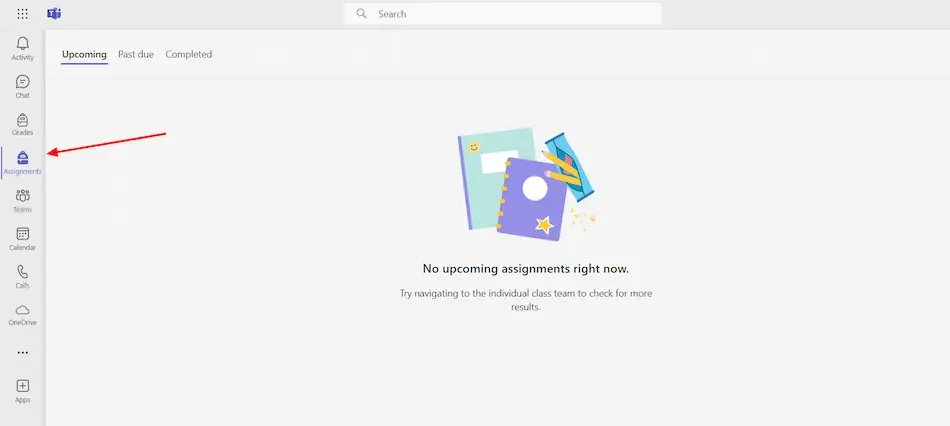
Trinn 2: Klikk på Opprett og velg quiz
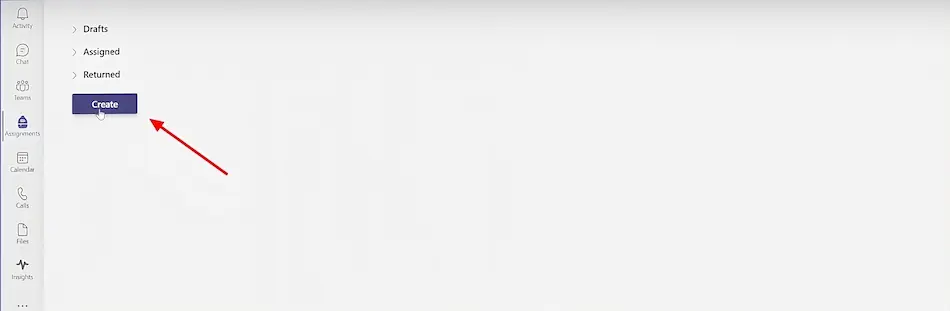
Trinn 3: Velg en klasse der du vil tildele quizen.
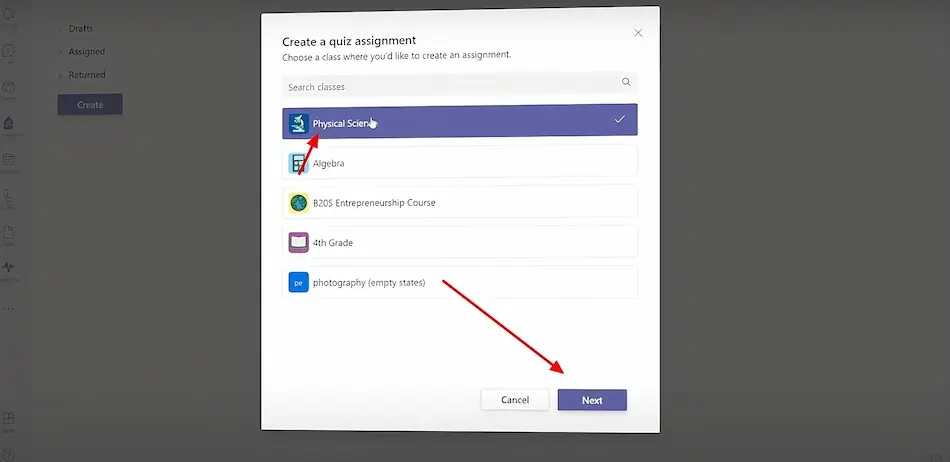
Trinn 4: Velg en quiz som er lagret i skjemaene dine som du vil tilordne i den respektive klassen, og klikk deretter på Neste.
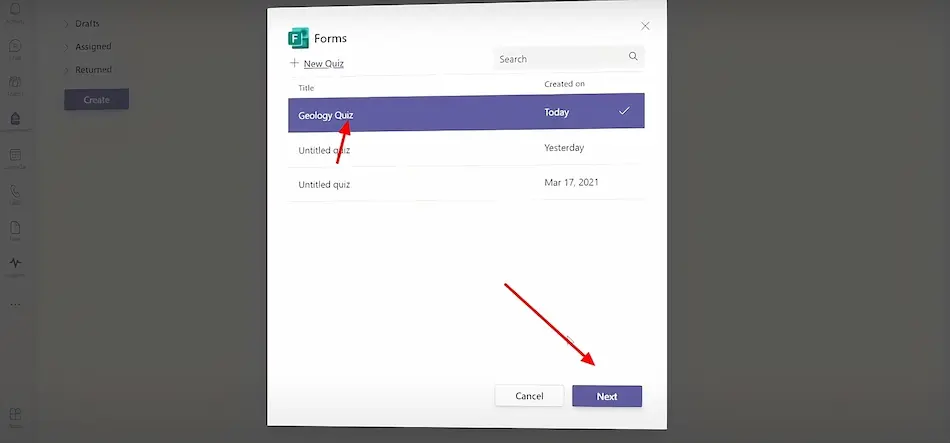
Trinn 5: Tilpass quizinformasjonen ved å sette opp forfallsdato, legge til i kalenderen eller spesifisere kanal før du tilordner den fullstendig til klassen.
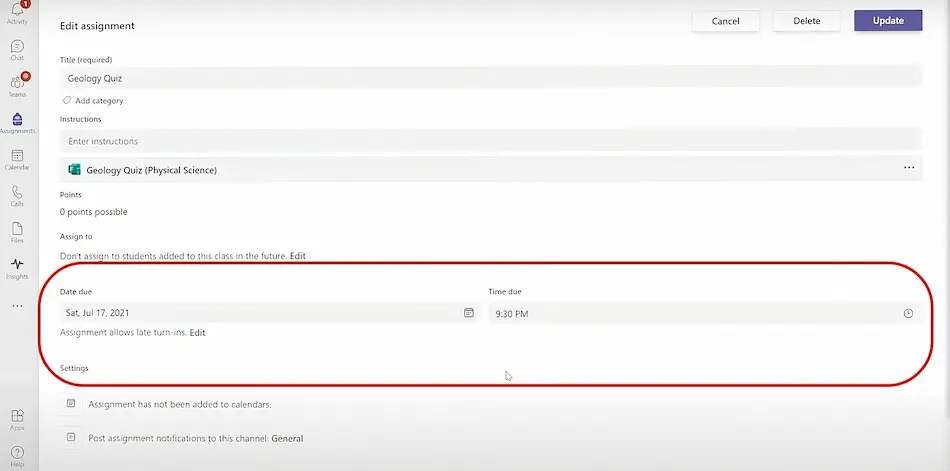
Du vil aldri gå galt ved å integrere en Microsoft Form-quiz med Microsoft Teams, siden den tjener til å fortsette å lede godt samarbeid og mindre forstyrret vurdering i organisasjonen din. Med enkel brukervennlighet for Microsoft Forms i å lage spørrekonkurranser og kraften til Teams i kommunikasjon og organisering, kan du enkelt dele spørrekonkurransen din og samle inn og analysere svar som dekker en sømløs arbeidsflyt. Men hvis du leter etter et alternativ med enda mer robuste funksjoner, bør du vurdere OnlineExamMaker. Denne omfattende plattformen forenkler hele testprosessen, og tilbyr kraftige verktøy og funksjoner for å gjøre administrasjon av vurderinger til en lek. Enten du velger Microsoft Forms and Teams eller utforsker OnlineExamMaker, har du verktøyene du trenger for å gjennomføre og evaluere vurderinger effektivt.
OnlineExamMaker: En mer effektiv måte å lage spørrekonkurranser på
Hvis du ikke er en fan av å bruke Microsoft, og likevel ønsker en plattform som vil hjelpe deg med å lage quizer effektivt og dele dem med elevene eller jevnaldrende, bruk OnlineExamMaker. OnlineExamMaker tilbyr en alt-i-ett online eksamensprogramvareløsning for å lette og jevne ut hele operasjonen av vurdering, testing eller quiz. OnlineExamMaker, med dets brukervennlige grensesnitt og kraftstøttede funksjoner, lar rekrutterere, lærere og HR-fagfolk effektivt administrere og administrere vurderinger til kandidater og elever samtidig som de sparer tid og ressurser for nøyaktige evalueringer.
Lag din neste quiz/eksamen med OnlineExamMaker
Hvordan lage en profesjonell quiz ved å bruke OnlineExamMaker?
Dette vil hjelpe deg med sammenligninger enkelt, så her er en trinn-for-trinn for hvordan du oppretter og publiserer spørrekonkurranser ved hjelp av OnlineExamMaker:
Trinn 1: Registrer deg eller logg på OnlineExamMaker

Trinn 2: Naviger i dashbordet og velg Eksamener, og klikk deretter på Ny eksamen for å lage en ny quiz.

Trinn 3: Fyll inn nødvendige detaljer om quizen, for eksempel tittelen på eksamen og eksamenskategorien.

Trinn 4: Legg til spørsmål manuelt i quizen din eller bruk spørsmålene du har laget i spørsmålsbanken.
1 
Trinn 5: Tilpass quizen din ved å justere reglene, forsøkene og innloggingsalternativene for eksamen.

Trinn 6: Publiser og del quizen din med elevene dine.

Og det er det! Sammenlignet med å bruke Microsoft Forms og Microsoft Teams, er det mye enklere og mindre komplisert, noe som er perfekt for ikke-teknologiske brukere som bare leter etter en mer praktisk måte å gjennomføre quizer og tester på bortsett fra å distribuere testoppgaver i klassen. Bortsett fra å lage quiz, tilbyr OnlineExamMaker mange flere funksjoner som du kan bruke for å gjøre quizene dine mer personlig og engasjerende. Mange brukere foretrekker å bruke OnlineExamMaker og gir gode tilbakemeldinger til oss! OnlineExamMaker er løsningen for nettbaserte eksamener og quizer for å bli enkle og produktive. Det brukervennlige grensesnittet, automatisk gradering, dybdeanalyse og utmerkede tilpasningsmuligheter gjør det til en perfekt løsning for lærere, rekrutterere og HR. I motsetning til Microsoft Forms og Teams Duo, foreslår OnlineExamMaker spesifikke verktøy og funksjonalitet for å sikre effektiviteten og nøyaktigheten til vurderinger. OnlineExamMaker er det beste verktøyet i byen for alle som ønsker å oppgradere vurderingsprosessen på en mye enklere og mer konstant måte.